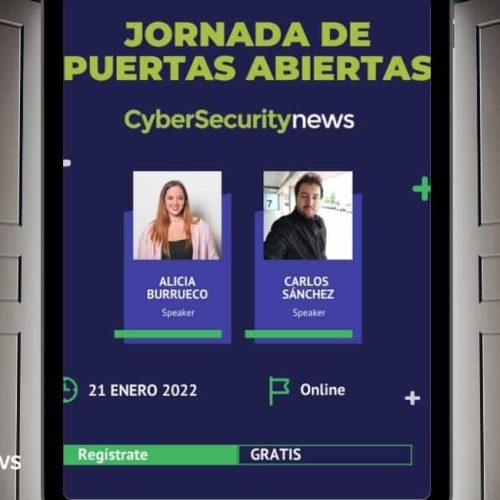Hoy en día es muy importante configurar la seguridad de nuestros dispositivos y sobre todo de nuestra red wifi a la que nos conectamos, ya que si no podríamos sufrir ataques cibernéticos que pueden comprometer nuestros datos sensibles y privacidad.
Hoy vamos a ver una serie de medidas con las que nuestra red WiFi será más segura.
Lo primero que debemos hacer es acceder a nuestro router, para ello deberemos de estar conectados a nuestra red wifi y acceder a la configuración del router, según el modelo que tengamos deberemos de acceder desde una dirección IP u otra, pero estas son las más comunes:
- 192.168.0.1
- 192.168.1.1
Si no conociéramos la dirección IP para acceder podríamos abrir una consola cmd en Windows o una terminal en Linux e introducir el comando “ipconfig” para Windows y “ifconfig” para Linux, y nos devolverá la IP de puerta de enlace con la que acceder al router.
Una vez hemos puesto la dirección IP en nuestro navegador debemos de acceder con las credenciales de acceso a la interfaz de nuestro router, estás credenciales si no se han modificado las podemos encontrar en el propio router en alguna pegatina o googleando, ya que son las que vienen por defecto. A continuación, empezamos a detallar las medidas de seguridad que recomendamos hacer en nuestra red.
- Cambiar credenciales por defecto de acceso al router
Lo primero que debemos hacer es cambiar las credenciales por defecto. Dependiendo del router estas se encontrarán en herramientas del sistema y modificar login y password. Para establecer una contraseña segura debe de contener mínimo 8 caracteres que incluya minúsculas, mayúsculas, símbolos y números, una vez puesta le daremos a aplicar.
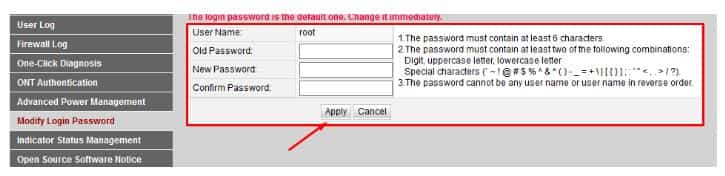
- Cambiar nombre de la red wifi o SSID
Es recomendable cambiar el nombre de nuestra red wifi, por uno que no contenga información de nuestro proveedor de servicios o modelo del router, ya que esto será información muy valiosa para los atacantes.

- Cambiar contraseña WiFi
Configurar una contraseña robusta para que sea más difícil de descifrar, podremos seguir las recomendaciones de utilizar una compuesta por un mínimo de ocho caracteres que combinen minúsculas, mayúsculas, números y caracteres especiales, pero será más segura si utilizamos 16 caracteres.
![]()
- Desactivar WPS
Debemos desactivar esta función, ya que con ella activada facilitaría la conexión a nuestro router a través de un código pin sin necesidad de poner la contraseña wifi y puede ser aprovechado por un atacante para acceder a nuestra red.
![]()
- Cifrado
En cuanto al cifrado de nuestra red lo más habitual es usar el cifrado WPA2-PSK y encriptación AES, pero esta configuración se descubrió que era vulnerable a ataques “KRACK”, por lo cual un atacante podría interceptar, manipular y descifrar el tráfico de una red inalámbrica. A raíz de este problema surgió el protocolo WPA3, pero este no lo incorporan aun todos los routers, con lo cual deberíamos de utilizar la configuración mencionada anteriormente.

- Filtrado por dirección MAC (White list o Black list)
Para conocer la MAC de nuestro dispositivo en Windows podemos abrir una consola y utilizar el comando ipconfig/all.
En Android podremos sacar la MAC desde los ajustes del wifi.
Utilizaremos lista blanca, que es de mayor seguridad, ya que en ellas podremos las direcciones MAC que serán las únicas que estarán autorizadas para conectarse a nuestra red WiFi.
Con esta opción activada cuando un dispositivo intenta conectarse el filtrado MAC comprueba si está o no en la lista de dispositivos autorizados. En caso de que no esté bloquea su acceso, aunque haya introducido correctamente la contraseña.
- Ventajas: ofrece una mayor protección ya que limita el acceso a nuestra red a los dispositivos que hayamos autorizado previamente.
- Desventajas: puede ser molesto si tenemos muchas visitas y queremos compartir nuestra red WiFi, ya que tendremos que autorizar sus dispositivos.
En cambio, las listas negras pertenecen a los dispositivos no autorizados, es decir cuando un dispositivo intenta conectarse el filtrado MAC comprueba si éste se encuentra en la lista, y en caso afirmativo bloquea el acceso.
- Ventajas: permite bloquear solo dispositivos concretos, es menos agresivo y más cómodo si tenemos invitados.
- Desventajas: es menos eficaz que el método de lista blanca, ya que sólo bloquea los dispositivos listados.

- Deshabilitar UPnP
Esto permite a los dispositivos en la red como computadoras, impresoras, y otros dispositivos a descubrirse entre ellos mismos dentro de la red y puede producir riesgos de seguridad, y debe deshabilitarse si la opción está presente.
Esperamos que con estas medidas configuréis vuestra red y sea un poco más segura ante posibles ataques.